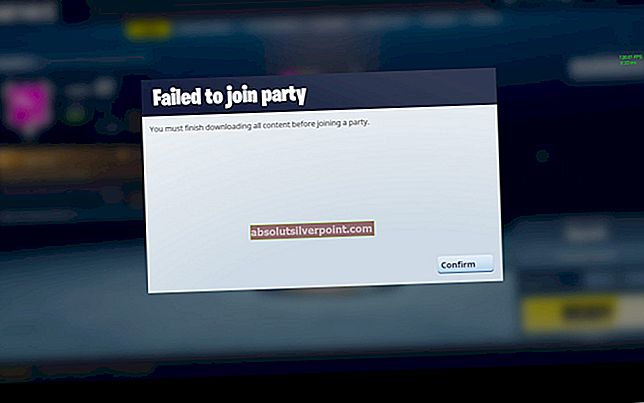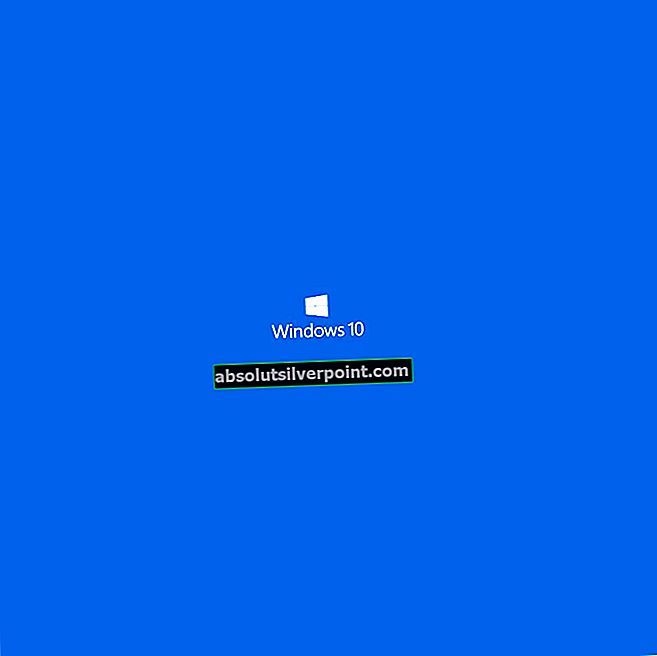Hvis du prøver at køre en kommando i en Kommandoprompt og du modtager en fejlmeddelelse om, at "Systemfejl 5 er opstået" i stedet for en meddelelse om, at kommandoen blev udført med succes, har du ikke den rigtige adgang og / eller privilegier til at køre den kommando, du prøver at køre. Den fulde fejlmeddelelse, som Windows-brugere, der er berørt af dette problem, støder på, læser:
“Systemfejl 5 er opstået. Adgang nægtet.”
Dette problem er oftest stødt på, når man prøver at køre kommandoer, der er lidt mere indviklede og påtrængende end normalt - kommandoer som f.eks. netbruger kommandoer og kommandoer vedrørende netværksshares. Dette problem har eksisteret siden Windows 7 dage og eksisterer stadig, hvorfor utallige Windows 10-brugere også er blevet påvirket af det.

I næsten alle tilfælde er årsagen til dette problem, at den fornærmende kommando køres i en Kommandoprompt der ikke har administrative rettigheder. Når Kommandoprompt fortæller den berørte bruger, at adgang nægtes, fortæller den ikke dem, at deres brugerkonto ikke har administrative rettigheder - det fortæller dem, at Kommandoprompt de bruger har ikke administrative rettigheder, hvorfor kommandoen ikke kan køres. Du kan se, for at køre nogle kommandoer er en brugerkonto, der har administrative rettigheder, ikke nok - du skal også bruge en Kommandoprompt der er tildelt administrative privilegier.
Når de fleste Windows-brugere har brug for tjenester fra en Kommandopromptåbner de simpelthen Start-menu, søge efter cmd og klik på søgeresultatet med titlen cmd. Desværre lancerer dette en Kommandoprompt der ikke har administrative rettigheder, hvilket betyder at den ikke har den nødvendige adgang til at køre nogle kommandoer. For at løse dette problem og køre den eller de fornærmede kommandoer, skal du blot køre den eller de fornærmende kommandoer i en forhøjet kommandoprompt, der har administrative rettigheder. At starte en forhøjet Kommandoprompt, du skal:
Hvis du bruger Windows 7
- Åbn Start-menu.
- Søge efter "cmd”.

- Højreklik på søgeresultatet med titlen cmd og klik på Kør som administrator.
- Hvis du bliver bedt om at bekræfte handlingen inden for en popup, skal du bekræfte handlingen.
Hvis du bruger Windows 8, 8.1 eller 10
- Tryk på Windows-logo tast + x at åbne WinX-menu.
- Find og klik på Kommandoprompt (administrator).

- Hvis du bliver bedt om at bekræfte handlingen inden for en popup, skal du bekræfte handlingen.
Selvom dette problem for det meste er kendt for at påvirke Windows Kommandoprompt, det er fuldt ud muligt for det at påvirke andre lignende programmer også. Hvis du oplever dette problem med en anden applikation, skal du blot køre det berørte program som administrator, så skal problemet løses.